De forma predeterminada, el Dock de tu Apple Watch muestra las aplicaciones utilizadas más recientemente.
Al igual que el conmutador de aplicaciones de iPhone, iPad y Apple TV, el Dock de tu Apple Watch te permite pasar fácilmente de una aplicación usada recientemente a otra. Dicho esto, esto no es útil para abrir una aplicación específica que puede estar ausente del Dock porque no la has usado en mucho tiempo.
TIP:
Afortunadamente, watchOS 4.0 o más reciente hace que sea muy fácil cambiar el orden de los artículos en el Dock entre mostrar tus aplicaciones usadas más recientemente y tus aplicaciones favoritas, así es como se hace.
Cómo organizar el muelle Apple Watch
Tabla y sumario del artículo
Para colocar el Dock en tu Apple Watch entre los últimos o los favoritos, haz lo siguiente:
1) Abra la aplicación acompañante Watch en su iPhone emparejado.
2) Pulse la pestaña Mi reloj en la parte inferior.
3) Pulse la opción Dock .
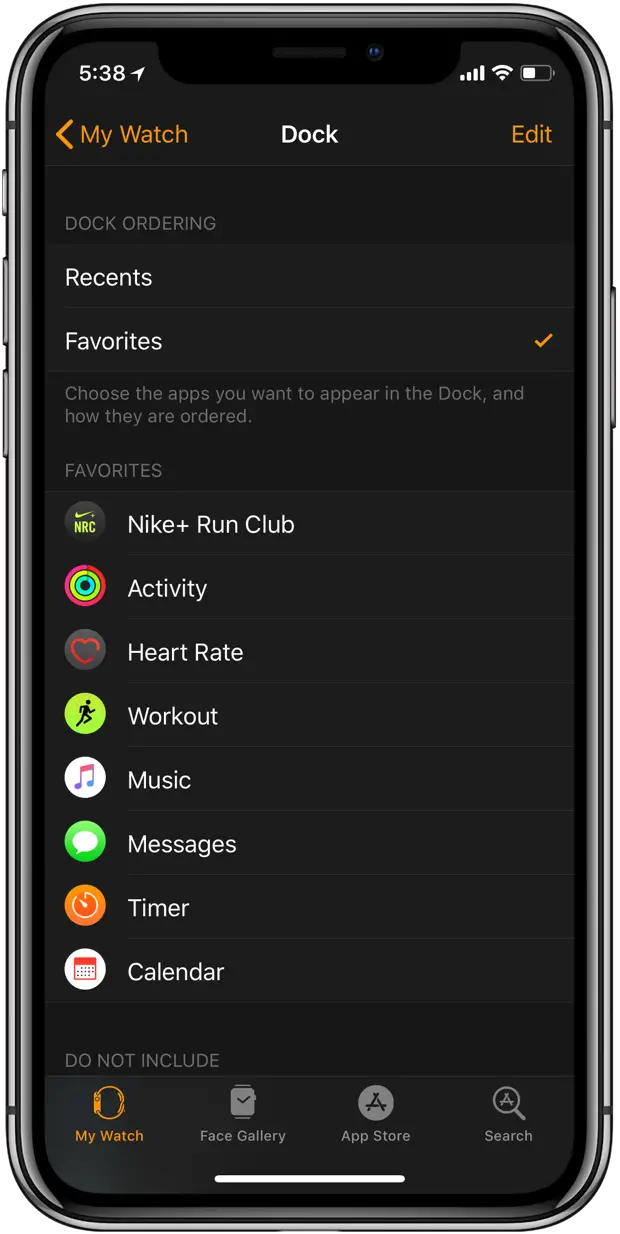
4) Elija la disposición de su Dock debajo del encabezado Pedido de Dock .
- Recientes -El Dock mostrará hasta 10 aplicaciones abiertas recientemente.
- Favoritos -El Dock mostrará las aplicaciones que hayas señalado como favoritas.
Pero, ¿qué sucede si seleccionas menos de 10 aplicaciones para la vista Favoritos?
En ese caso, el Dock sigue mostrando todos los favoritos designados más un acceso directo en la parte superior de la lista (debajo del encabezado Reciente ) para acceder a la aplicación abierta más recientemente.
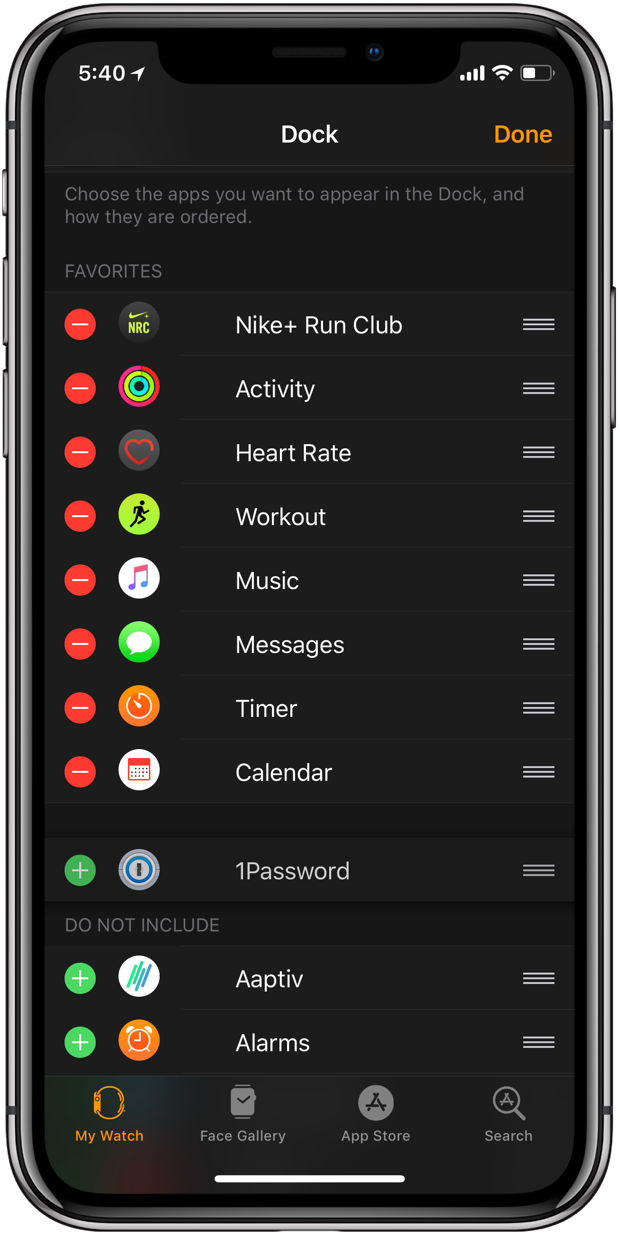
Toque Editar para agregar, quitar o reorganizar aplicaciones en la vista Favoritos.
Una vista de Favoritos con menos de 10 aplicaciones también te permite añadir la aplicación abierta más recientemente al Dock de forma permanente: si la aplicación utilizada más recientemente no es ya una favorita, desplázate hasta la parte superior del Dock y, a continuación, puntea en el botón Mantener en Dock que aparece debajo de la tesela de la aplicación.
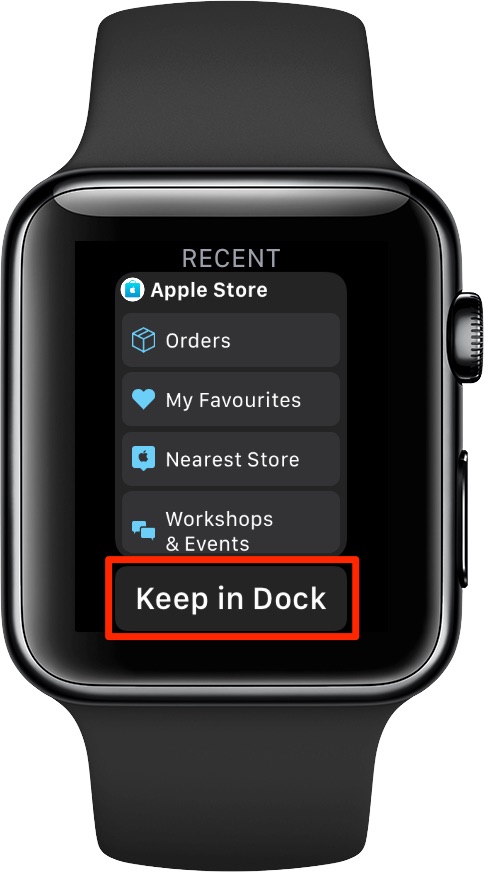
En la vista Favoritos, puede incluso añadir la pantalla Reproduciendo como un acceso directo. Lo encuentro muy útil teniendo en cuenta que los controles de reproducción en curso son normalmente accesibles a través de las esferas de los relojes.
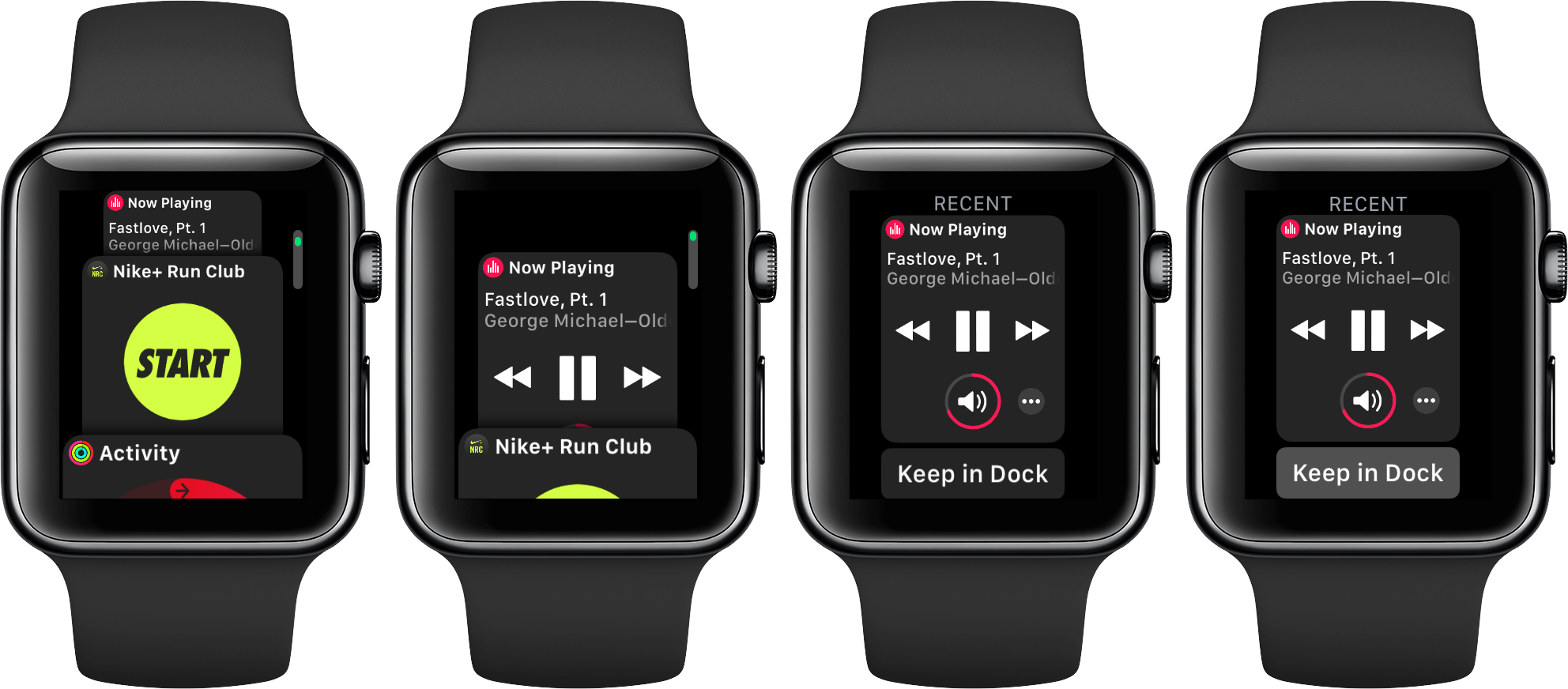
Sólo tienes que empezar a reproducir una canción en el iPhone emparejado y, a continuación, acceder al Dock de tu reloj, desplazarte hasta la parte superior y pulsar el botón Mantener en el Dock situado debajo de la ficha Reproducción en curso.
¿Necesita ayuda? Pregúntale a Tecnologismo!
Si te gusta este «cómo hacerlo», pásalo a tu gente de apoyo y deja un comentario a continuación.
¿Se atascó? ¿No estás seguro de cómo hacer ciertas cosas en tu dispositivo Apple? Háganoslo saber a través de ayuda@tecnologismo.com y un futuro tutorial podría proporcionarle una solución.
Envíe sus sugerencias sobre cómo hacerlo a través de info@tecnologismo.com .
